新电脑第一次开机教程 安装新笔记本设置Windows10系统
1、第一次开机正确的方式是需要使用电源适配器与笔记本连接,按下笔记本电脑电源键即可开机,之后开机即可激活笔记本电脑,成功开机。 2、安装新笔记本设置Windows10系统: 开机之后,第一步需要从区域设置开始,我们将区域设置为“中国”,选择“是”。键盘布局,可以按照我们习惯来进行设置,如果拼音就选择微软拼音,选择“是”。这时计算机询问您是否添加第二种键盘布局,直接跳过即可。接下来,我们需要设置无线网络,,原因是网络连接成功之后,系统会自动连接微软服务器,由于全球那么多人连接微软服务器,有的时候会导致后续设置缓慢和卡死的现象,进入系统之后再进行网络连接。这时笔记本询问“是否让Cortana作为你的个人助理?”,这是小娜助手设置,我们需要使用小娜助手就直接点击“是”。为你的设置选择隐私设置,我们点击“接受”。注册和保护,直接下一步即可。

新买的电脑没有系统该如何装机及装系统
装机得有点专业水平,不然可能把硬件弄坏,装系统比较简单光驱引导并启动安装程序 以联想电脑安装win7为例1.设置光驱引导:将安装光盘放入光驱,重新启动电脑,当屏幕上出现“lenovo”的开机logo时,按下键盘上的“f12”键,选择“cddvd(代表光驱的一项)”,按下回车(enter)键确定。光驱引导各机型略有不同,具体可参考产品说明手册。2.选择光驱,几秒后,屏幕上会出现“pressanykeytobootfromcd…”的字样,此时需要按下键盘上的任意键以继续光驱引导。如下图所示:3.光驱引导起来后,会连续出现如下界面:系统安装设置4.此处保持默认状态即可,“要安装的语言”选择“中文(简体)”,“时间和货币格式”选择“中文(简体,中国)”,“键盘和输入方法”选择“中文(简体)-美式键盘”,点击“下一步”。5.版本选择,按照出厂随机系统版本的不同,此处可能略有不同,直接点击“下一步”即可。6.同意许可条款,勾选“我接受许可条款(a)”后,点击下一步7.进入分区界面,点击“驱动器选项(高级)”8.点击“新建(e)”,创建分区9.设置分区容量并点击“下一步”。分区大小不能超过该磁盘本身的容量10.如果是在全新硬盘,或删除所有分区后重新创建所有分区,windows7系统会自动生成一个100m的空间用来存放windows7的启动引导文件,出现如下图的提示,点击“确定”。11.创建好c盘后的磁盘状态,这时会看到,除了创建的c盘和一个未划分的空间,还有一个100m的空间。12.与上面创建方法一样,将剩余空间创建好13.选择要安装系统的分区,点击“下一步”。执行安装14.系统开始自动安装系统15.完成“安装更新”后,会自动重启16.出现windows的启动界面17.安装程序会自动继续进行安装18.此处,安装程序会再次重启并对主机进行一些检测,这些过程完全自动运行。用户信息设置及完成安装19.完成检测后,会进入用户名设置界面输入一个用户名20.设置密码。需要注意的是,如果设置密码,那么密码提示也必须设置。如果觉得麻烦,也可以不设置密码,直接点击“下一步”,进入系统后再到控制面板—用户账户中设置密码。21.设置时间和日期,点击“下一步”22.系统会开始完成设置,并启动。23.如在密码设置界面设置了密码,此时会弹出登录界面,输入刚才设置的密码后确定。 24.进入桌面环境,安装完成!
你好,若新电脑没有自带系统,则需要自行安装,需要进入主板的BIOS或UEFI模式下进行U盘启动或光盘启动(不同品牌机型进入Bios或UEFI模式的方法不同,多数一开机不停按Esc,还有的是按F12,具体建议上网搜索),首先需要有系统安装U盘或系统光盘
你好,若新电脑没有自带系统,则需要自行安装,需要进入主板的BIOS或UEFI模式下进行U盘启动或光盘启动(不同品牌机型进入Bios或UEFI模式的方法不同,多数一开机不停按Esc,还有的是按F12,具体建议上网搜索),首先需要有系统安装U盘或系统光盘
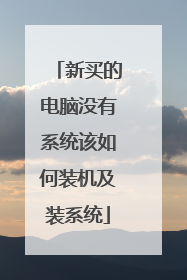
如何在新电脑安装系统
本文为组装电脑和新买来的没有装系统的电脑提供完整详细的装系统教程,电脑系统文件损坏等原因也可以用该教程来装,推荐装win7,其他系统也可以。 教程适用范围:组装机和新购电脑没有安装系统的,电脑换了新硬盘的,电脑系统损坏需要重装系统的。只要电脑的硬件没坏,都可以按照本本教程来安装系统工具/原料开始阅读前,请先确认你有一个4G以上的U盘和一台能上网的电脑(网吧也行)ultraisoWin PE系统Win7系统镜像组装机装系统---制作启动U盘1、首先下载ultraiso和Win PE系统,同时插入U盘(在第四步之写入映像之前插入就行)。2、安装ultraiso,没有什么需要注意的,一直点下一步即可,安装完成后打开3、打开ultraiso之后,选择文件--打开--选择刚才下载的WinPE.ISO,如图4、接下来开始写入硬盘映像,按照下图操作即可。5、在硬盘驱动器那里选择你的U盘,写入方式默认选USB-HDD+即可,极个别主板可能不行(不行的选USB-ZIP,注意只有HDD不行的才能选ZIP)然后点击写入。6、然后就会提示你确认继续操作吗? 选择是注意:确认后,U盘就会先格式化,如果你有重要文件,请提前备份。7、然后就等待写入完成,完成后会有提示。8、(很重要,不要忘记哦)下载Win7系统镜像,推荐使用64位版本,但是如果您的U盘如果只有4G的话,请您选择32位版本,安装好32位版本后,可以重装成为64版本的,下载好的Win7系统镜像复制到U盘。9、都做好了以后,把U盘拔下来吧,接下来要开始为组装机装Win7系统了。组装机装系统---U盘启动1、插入U盘,按U盘启动按键启动U盘不同品牌启动按键不同,参考下图PS:别忘了把U盘插上啊,以前有个人问我说按照你的方法做的,怎么不管咋弄都不行呢,费了老大劲,最后才发现原来是他没把U盘插上,大家注意啊。2、几乎所有的都可以按照上面方法来,如果你运气不好上面的方法不行的话,需要通过BIOS设置来设置U盘启动由于不同品牌方法不一样,这里不统一提供教程,您可以看看说明书,或者百度搜索“您的品牌(或者机型)BIOSU盘启动”这个关键词3、U盘启动之后,就会进入WinPE系统,这一步完成。组装机装系统---分区1、通过U盘启动后会进入WinPE系统。我们先开始分区,下面是教程2、打开桌面上的DiskGenius进行分区,打开后会询问是否同意软件协议,同意即可3、进入后右键点击你的硬盘,在菜单里选择快速分区,如图所示4、根据自己的要求设置好分区数目,分区大小等,然后点击确定,设置时可参考下图。5、接下来就是开始分区了,下面是软件开始分区的图片6、分区很快,一会就好了,但是分区成功后这个软件没什么提示,分区的哪个提示框没了之后,就是分区好了,看看下面的两幅图吧7、分区完成后,就可以把这款软件关掉了。分区完成,接下来开始正式给组装机装Win7系统了组装机装系统---安装Win7系统1、打开桌面上的Onekey Ghost2、接下来,在Onekey ghost选择还原分区,在GHO WIM ISO映像路径中选择你之前复制到U盘里的Win7系统镜像Windows7.GHO,然后点击底下的C盘,如下图3、弹出来一个提示框,询问是否进行还原,先把完成后重启和引导修复都勾选上,然后点击确定,如图4、然后开始进行安装,如下图,稍等一会,等进度条走完,计算机会自动进行重启5、重启后,会进入Windows7安装程序,系统自动安装驱动程序和系统服务等,您只要等等就行PS:如果您之前是通过修改BIOS来实现U盘启动的话,需要再进入BIOS把启动优先级调回硬盘,然后开机就行了。下图是安装过程中截得一张图6、安装完成后,系统自动进入桌面,这时候系统安装完成。有时候进入桌面后会提示需要重新启动,那么重新启动即可,重启之后,系统安装就算完成了7、到此为止,教程全部结束。组装机装系统---完成如果你因为U盘只有4G,安装了32位的系统,但又想装64位的,请百度搜索这篇教程:重装系统Win7步骤和详细教程(2014版)可以把系统重装成64位的注意事项请确保你的电脑硬件没有问题,只要硬件正常,都可以使用本教程来安装Win系统 以上就是组装电脑/未装系统的新电脑安装win7详细图文教程,希望对大家有所帮助!
组装机是将电脑配件(如CPU、主板、内存、硬盘、显卡、光驱、机箱、电源、键盘鼠标、显示器等) 组装到一起。组装机可以根据需要自行购买硬件,根据要求,随意搭配。
建议就近找师傅去吧,省事省脑力,。当然 ,如果自己不急着用的,去找资料学习,也是可以的。
新电脑换系统?下个系统盘,等于重装
组装机是将电脑配件(如CPU、主板、内存、硬盘、显卡、光驱、机箱、电源、键盘鼠标、显示器等) 组装到一起。组装机可以根据需要自行购买硬件,根据要求,随意搭配。
建议就近找师傅去吧,省事省脑力,。当然 ,如果自己不急着用的,去找资料学习,也是可以的。
新电脑换系统?下个系统盘,等于重装

新买的电脑没系统,该如何安装win10?
使用安装系统u盘插在电脑上一键安装即可。 具体见解如下: 首先你需要准备好一个Win10的安装光盘用光驱进行安装后激活即可,或者你也可以上网下载一个win10的镜像文件,放进预先制作好PE系统的U盘,然后进入PE里面进行一键安装后激活也行。如果你的笔记本是带有光驱的话你也可以选择系统盘进行软件的安装。你需要准备正规的win10系统盘,然后打开电脑的光驱,放入光盘然后重启电脑进行系统的安装即可。Windows 10是美国微软公司所研发的新一代跨平台及设备应用的操作系统。Windows 10是微软发布的最后一个独立Windows版本,下一代Windows将作为更新形式出现。 Windows 10共有7个发行版本,分别面向不同用户和设备。目前使用最多的是U盘启动安装电脑系统:插入U盘电脑开机,一般是按DEL进入BIOS,然后入后使用一键装系统即可。在安装系统方面基本上现在都已经实现一键安装,非常的智能化而且使用起来非常的便捷。
电脑重新装系统:傻瓜式WIN10安装方法,安装系统教程终版
一般来说,目前流行的Windows10全新纯净安装方法分为U盘安装、硬盘安装两种方式,适用于WindowsXP/Vista,以及无正版授权的Win7/Win8.1用户,或者是想体验“原汁原味”Win10系统的用户。另外,正版Windows7/Windows8.1用户可通过升级安装的方式免费使用Win10。如果你现在对Win10还不够放心,也可通过安装Win7/Win10,或者Win8.1/Win10双系统的方式来同时使用两个系统。 具体操作步骤 1.全新安装Win10(单系统或双系统) 使用硬盘安装或U盘安装这两个方法可适用于大多数情况,可安装单系统或双系统,32位或64位,安装多系统后自动生成系统选择菜单。 其中硬盘安装不需要借助其他辅助工具,只要你的电脑有一个可以正常启动的Windows操作系统即可,U盘安装则需要闪存盘(U盘)的辅助;注意,如果你想要在UEFI下安装Win10,请选择U盘启动安装法。 对于想安装双/多系统的用户来说,还有一个更简单的方法,不过这要求当前系统和要安装的Win10系统是同一体系结构(例如,只能在32位XP/Vista/Win7/Win8.1系统下安装32位Win10,64位亦然),具体操作方法如下:下载镜像后,打开ISO镜像。Win8/Win8.1中直接双击即可,Win7中可用软媒魔方的虚拟光驱加载。 a.在软媒魔方首页右下角点击“应用大全”,然后找到“虚拟光驱 b.点击“加载镜像”后,选择下载好的Win10镜像 c.双击镜像中sources文件夹下面的setup.exe d.这里可任选,不影响安装过程 e.此处可用安装密钥VK7JG-NPHTM-C97JM-9MPGT-3V66T(只用于专业版安装,激活无效),输入后点击“下一步”继续;也可以点击“跳过”,在安装完成后输入激活密钥 f.点击“跳过”后会有版本选择窗口,选择你想要安装的版本后点击“下一步”继续。有关Win10专业版和家庭版的区别,请参见《微软公布Win10正式版功能对比表,哪个版本适合你?》 另外,由于太耗时费力,可以参考下面的网页链接,w10的安装非常详细 网页链接 参考资料 win10正式版怎么安装?全新Win10正式版系统安装方法汇总.脚本之家[引用时间2018-1-21]
电脑重新装系统:傻瓜式WIN10安装方法,安装系统教程终版
一般来说,目前流行的Windows10全新纯净安装方法分为U盘安装、硬盘安装两种方式,适用于WindowsXP/Vista,以及无正版授权的Win7/Win8.1用户,或者是想体验“原汁原味”Win10系统的用户。另外,正版Windows7/Windows8.1用户可通过升级安装的方式免费使用Win10。如果你现在对Win10还不够放心,也可通过安装Win7/Win10,或者Win8.1/Win10双系统的方式来同时使用两个系统。 具体操作步骤 1.全新安装Win10(单系统或双系统) 使用硬盘安装或U盘安装这两个方法可适用于大多数情况,可安装单系统或双系统,32位或64位,安装多系统后自动生成系统选择菜单。 其中硬盘安装不需要借助其他辅助工具,只要你的电脑有一个可以正常启动的Windows操作系统即可,U盘安装则需要闪存盘(U盘)的辅助;注意,如果你想要在UEFI下安装Win10,请选择U盘启动安装法。 对于想安装双/多系统的用户来说,还有一个更简单的方法,不过这要求当前系统和要安装的Win10系统是同一体系结构(例如,只能在32位XP/Vista/Win7/Win8.1系统下安装32位Win10,64位亦然),具体操作方法如下:下载镜像后,打开ISO镜像。Win8/Win8.1中直接双击即可,Win7中可用软媒魔方的虚拟光驱加载。 a.在软媒魔方首页右下角点击“应用大全”,然后找到“虚拟光驱 b.点击“加载镜像”后,选择下载好的Win10镜像 c.双击镜像中sources文件夹下面的setup.exe d.这里可任选,不影响安装过程 e.此处可用安装密钥VK7JG-NPHTM-C97JM-9MPGT-3V66T(只用于专业版安装,激活无效),输入后点击“下一步”继续;也可以点击“跳过”,在安装完成后输入激活密钥 f.点击“跳过”后会有版本选择窗口,选择你想要安装的版本后点击“下一步”继续。有关Win10专业版和家庭版的区别,请参见《微软公布Win10正式版功能对比表,哪个版本适合你?》 另外,由于太耗时费力,可以参考下面的网页链接,w10的安装非常详细 网页链接 参考资料 win10正式版怎么安装?全新Win10正式版系统安装方法汇总.脚本之家[引用时间2018-1-21]

新买的笔记本电脑只有两个盘,如何用u盘分区不装系统
非常简单,不用U盘,也不必做系统,在系统下的磁盘管理就可以操作,步骤如下: 开始菜单-右键单击我的电脑-管理: 2.点击磁盘管理, 3.右键单击要分区的盘,点击压缩盘 4.选择大小-自动格式化-系统识别分区。
第1步,打开磁盘管理器,进入磁盘信息界面。 右击计算机,点击管理。进入管理计算机界面后,选择磁盘管理。进入后就可以对磁盘进行相应的分区了。 第2步,新建压缩卷对磁盘进行分区。 右击要分区的磁盘,选择压缩卷,点击后就会出现一个计算分区的界面。这时电脑会自动检测可用的分区大小,等待一会即可进入分区界面。 第3步,输入分区的大小,进行分区。 将刚刚计算的大小输入到压缩的一栏,不要输入错了,一定要看准,输入时不要少输入一个零或是多输入一个零,一定要看好了以后再点击确定。 第4步,设置分区的盘符。 刚刚建好的分区是没有盘符的,需要我们自己进行分配,右击新建的磁盘,点击新建即第一个选项,点击下一步下一步后,就会出现分配盘符的界面了,选择你要分配的盘符进行分配即可。 第5步,如果分区出现大小分配错误的现象,那么就要将其合并在重新分区。 首先需要将刚刚分配的盘符删除,只有删除盘符后才能进行合并分区,右击刚分好的磁盘,选择删除卷即可。 第6步,合并分区。 这一步很重要,我们要将其合并到那个磁盘就右击那个磁盘,不过需要注意的是只能将其合并到相邻的磁盘中去。右击想要合并到的磁盘,选择扩展卷。选择后会出现一个向导界面,只需按照说明一步一步进行即可,直接点击下一步到最后。
不用U盘。下载个 分区助手 这个软件,装上之后打开,调整C盘大小,然后输入你要的大小,多出来的分区就新建一个分区。这个软件使用非常简单方便。
建议在系统内使用PQ分区大师,可调整各分区大小及重新划分新的分区
可以进系统分区,不用U盘,直接进到系统,右键我的电脑,压缩文件,随便你分,分100个盘符都可以。
系统有自带分区功能,在控制面板-管理工具-计算机管理下的磁盘管理 科霖空气能
第1步,打开磁盘管理器,进入磁盘信息界面。 右击计算机,点击管理。进入管理计算机界面后,选择磁盘管理。进入后就可以对磁盘进行相应的分区了。 第2步,新建压缩卷对磁盘进行分区。 右击要分区的磁盘,选择压缩卷,点击后就会出现一个计算分区的界面。这时电脑会自动检测可用的分区大小,等待一会即可进入分区界面。 第3步,输入分区的大小,进行分区。 将刚刚计算的大小输入到压缩的一栏,不要输入错了,一定要看准,输入时不要少输入一个零或是多输入一个零,一定要看好了以后再点击确定。 第4步,设置分区的盘符。 刚刚建好的分区是没有盘符的,需要我们自己进行分配,右击新建的磁盘,点击新建即第一个选项,点击下一步下一步后,就会出现分配盘符的界面了,选择你要分配的盘符进行分配即可。 第5步,如果分区出现大小分配错误的现象,那么就要将其合并在重新分区。 首先需要将刚刚分配的盘符删除,只有删除盘符后才能进行合并分区,右击刚分好的磁盘,选择删除卷即可。 第6步,合并分区。 这一步很重要,我们要将其合并到那个磁盘就右击那个磁盘,不过需要注意的是只能将其合并到相邻的磁盘中去。右击想要合并到的磁盘,选择扩展卷。选择后会出现一个向导界面,只需按照说明一步一步进行即可,直接点击下一步到最后。
不用U盘。下载个 分区助手 这个软件,装上之后打开,调整C盘大小,然后输入你要的大小,多出来的分区就新建一个分区。这个软件使用非常简单方便。
建议在系统内使用PQ分区大师,可调整各分区大小及重新划分新的分区
可以进系统分区,不用U盘,直接进到系统,右键我的电脑,压缩文件,随便你分,分100个盘符都可以。
系统有自带分区功能,在控制面板-管理工具-计算机管理下的磁盘管理 科霖空气能

